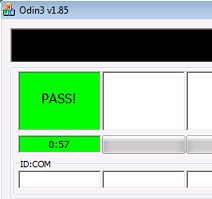Galaxy pengguna sekarang berbakat oleh Android Jelly Bean 4.2 JellyNoid
] oleh para pengembang yang paling stabil dari ROM Kustom.
CyanogenMod sekarang tersedia untuk Samsung Galaxy Y dengan Android Jelly Bean 4.2.
Rom ini didasarkan pada Android 2.3.6 tapi benar-benar bertema terlihat
seperti Android Jelly Bean 4.2. Harap jangan lewatkan salah satu langkah
di bawah ini agar sobat berhasil dapat memperbarui perangkat sobat ke
terbaru Jelly Bean 4.2 OS [JellyNoid].
Info Sebelum sobat lanjutkan =>>
- Tutorial ini secara ketat ditujukan untuk Samsung Galaxy Y dengan nomor model S5360.
- Sebelum Anda melanjutkan pastikan bahwa perangkat Anda sudah di Root
- Pastikan bahwa Anda memiliki driver USB untuk perangkat Anda terpasang pada PC Anda. Jika Anda tidak memilikinya silahkan klik di sini .
- Aktifkan mode USB Debugging. Pergi ke Options > Applications > Development > USB Debugging.
- Backup semua informasi pribadi Anda pada perangkat Anda.
- Anda dapat membuat cadangan kontak Anda menggunakan gmail .
- Mengisi baterai perangkat Anda dengan minimal 70% dari daya.
- Nonaktifkan semua program Antivirus yang berjalan pada komputer Anda sebagai dapat menafsirkan proses updation.
Bahan yang di butuhkan :
Cara Upgrade Galaxy Y S5360 ke Android Jelly Bean 4.2 [JellyNoid Kustom Rom]
- Hubungkan perangkat sobat ke PC melalui kabel USB.
- Salin file yang didownload pada kartu SD internal ponsel sobat.
- Sekarang matikan telepon dan boot telepon sobat ke Recovery mode.
- Untuk masuk ke Recovery Mode, tekan dan tahan tombol Volume Up + Home + Power bersama-sama.
- Catatan- sobat dapat menggunakan Volume Tombol untuk menavigasi dan Daya / Home untuk memilih.
- Pilih Apply Update from SD Card.
- Pilih GT_S5360_CWM.ZIP.
- Maka akan keluar tampilan "CLOCKWORKMOD RECOVERY"
- Pilih Wipe data/Factory reset => dan konfirmasikan dengan menekan daya tombol.
- Pilih Wipe cache => dan konfirmasikan dengan menekan daya tombol.
- Pilih Advanced => Wipe Dalvik cache dan konfirmasikan dengan menekan daya tombol.
- Kemudian pilih Flash ZIP From SD Card dan Pilih ZIP From SD Card cari file JellyNoid 4.2 ROM yang disalin ke kartu SD perangkat sobat. => Pilih file dan konfirmasikan dengan menekan daya tombol. Instalasi akan mulai.............................
- Setelah instalasi selesai, instal aplikasi paket google seperti cara ke 9
- Setelah sobat selesai menginstal aplikasi paket google, pilih ' Back ' dan pilih ' Reboot Now ' .
- Sekarang perangkat sobat akan boot dengan seluruh tampilan dan nuansa Jelly Bean 4.2.
bagaimana soob..??
semoga artikel berikut bisa membantu dan semoga berhasil, namun jika ada
kesalahan atau tutorial yang membuat sobat bingung atau kurang mengeti
silahkan saja bertanya....
3 Comments
Tags:
android